Uppdaterad april 2024: Sluta få felmeddelanden och sakta ner ditt system med vårt optimeringsverktyg. Hämta den nu på denna länk
- Ladda ned och installera reparationsverktyget här.
- Låt den skanna din dator.
- Verktyget kommer då reparera din dator.
Det är enkelt att ta bort ditt Zoom-konto - men du kan bara göra det i dina onlineinställningar.
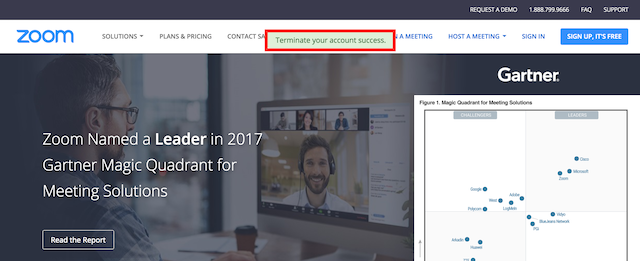
Ta bort din Zoom måste du logga in på webbplatsen med din favoritwebbläsare. Det är viktigt att notera att denna permanenta ändring inte kan göras från skrivbordet eller mobilapplikationen.
När du har loggat in navigerar du till avsnittet “Account Management” i dina inställningar. Du hittar alternativet "Stäng mitt konto" där. Det är också viktigt att notera att denna ändring är permanent och inte kan ångras - när du har bekräftat ditt beslut kommer du att loggas ut och tas till zoomhemsidan. Du kan inte återställa ditt konto, men du kan när som helst skapa en ny profil.
Så här avslutar du ditt zoomkonto
Steg 1: Börja med att ta bort ditt zoomkonto genom att följa steg 2 till 5.
Steg 2: Logga in på zoomwebportalen.
Steg 3: Klicka på Kontohantering> Kontoprofil.
Steg 4: Klicka på "Stäng mitt konto".
Steg 5: Klicka på “Ja” för att bekräfta att du vill ta bort ditt zoomkonto.
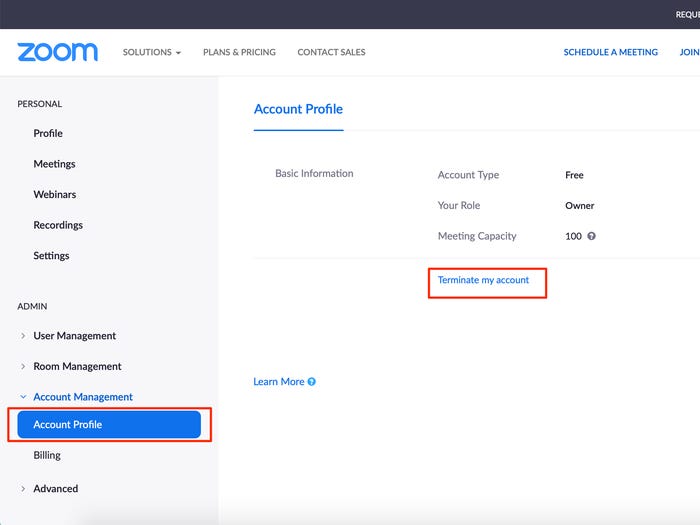
När du har tagit bort ditt konto kan du ta bort zoomapplikationen från dina enheter. Följande stycken beskriver hur du gör detta på varje enhet:
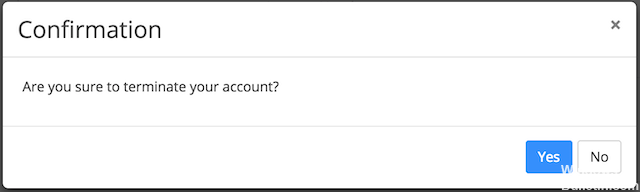
Ta bort zoom-appen från din MacOS-enhet
Ta bort förfrågningar som inte är App Store i Finder
Uppdatering april 2024:
Du kan nu förhindra PC -problem genom att använda det här verktyget, till exempel att skydda dig mot filförlust och skadlig kod. Dessutom är det ett bra sätt att optimera din dator för maximal prestanda. Programmet åtgärdar vanligt förekommande fel som kan uppstå på Windows -system - utan behov av timmar med felsökning när du har den perfekta lösningen till hands:
- Steg 1: Ladda ner PC Repair & Optimizer Tool (Windows 10, 8, 7, XP, Vista - Microsoft Gold Certified).
- Steg 2: Klicka på "Starta Scan"För att hitta Windows-registerproblem som kan orsaka problem med datorn.
- Steg 3: Klicka på "Reparera allt"För att åtgärda alla problem.
För applikationer som du har laddat ner från Internet, här är instruktioner för hur du kan bli av med dem med Finder.
- Klicka på Finder-ikonen i Dock för att öppna ett Finder-fönster.
- Klicka på Begäran i sidofältet.
- Rulla nedför listan tills du hittar zoomapplikationen du vill ta bort. Du kan också söka efter det.
- Högerklicka på zoomapplikationen.
- Klicka på Flytta till papperskorgen.
- Klicka på papperskorgen-ikonen i din Dock.
- Klicka på Tom.
Ta bort zoom från din iPhone, Android-telefon eller iPad
För att ta bort Zoom-appen från din telefon eller iPad måste du först logga ut från ditt Zoom-konto.
På en iPhone eller iPad trycker du och håller ned ikonen för zoomapp på din hemskärm. Klicka på "Radera applikation" längst ner i popup-menyn för att ta bort Zoom-applikationen.
Öppna appen Inställningar på en Android-telefon, tryck på Appar och aviseringar och klicka sedan på Visa alla program. Bläddra tills du ser Zooma och tryck på applikationen. Välj ”Avinstallera” för att ta bort zoomen.
https://support.zoom.us/hc/en-us/articles/201363243-How-Do-I-Delete-Terminate-My-Account-
Expert Tips: Detta reparationsverktyg skannar arkiven och ersätter korrupta eller saknade filer om ingen av dessa metoder har fungerat. Det fungerar bra i de flesta fall där problemet beror på systemkorruption. Detta verktyg kommer också att optimera ditt system för att maximera prestanda. Den kan laddas ner av Klicka här

CCNA, Web Developer, PC Felsökare
Jag är en datorentusiast och en praktiserande IT-professionell. Jag har många års erfarenhet bakom mig i dataprogrammering, felsökning av hårdvara och reparation. Jag är specialiserad på webbutveckling och databasdesign. Jag har också en CCNA-certifiering för nätverksdesign och felsökning.

